このモデルは、ArcGIS Pro の Image Analyst ツールボックスからアクセスできる [ディープ ラーニングを使用したオブジェクトの検出 (Detect Objects Using Deep Learning)] ツールで使用することができます。 以下の手順でモデルを使用して、画像の海鳥を検出します。
海鳥の検出
画像から海鳥を検出するには、次の手順を実行します。
- Seabird (Tern) Detection - Africa モデルをダウンロードして、ArcGIS Pro にイメージ レイヤーを追加します。
- 対象地域にズームします。

- [解析] タブの [ツール] を参照します。
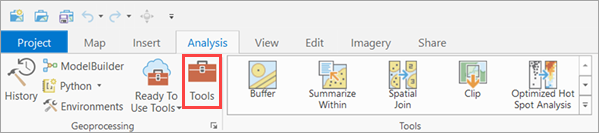
- [ジオプロセシング] ウィンドの [ツールボックス] タブをクリックして [Image Analyst ツール] を選択し、[ディープ ラーニング] の [ディープ ラーニングを使用したオブジェクトの検出 (Detect Objects Using Deep Learning)] ツールを参照します。

- [パラメーター] タブで、次のように変数を設定します。
- [入力ラスター] - 画像を選択します。
- [出力検出オブジェクト] - 検出されたオブジェクトを含む出力フィーチャクラスを設定します。
- [モデル定義] - 事前トレーニングされた、または微調整されたモデルの .dlpk ファイルを選択します。
- [モデル引数] (オプション) - 必要に応じて引数の値を変更します。
- [パディング] - 隣接するタイルの予測がブレンドされる画像タイルの境界のピクセル数。 値を大きくすると、エッジ アーティファクトが減少し、出力が滑らかになります。 パディングの最大値には、タイル サイズの値の半分を設定できます。
- [batch_size] - モデル推論の各ステップで処理された画像タイルの数。 これは、お使いのグラフィックス カードのメモリに応じて異なります。
- [閾値] - この閾値よりも信頼度スコアが高い検出が、結果に追加されます。 可能な値の範囲は 0 ~ 1.0 です。
- [return_bboxes] - True に設定すると、ツールは、検出されたフィーチャの周囲に境界四角形を返します。
- [tile_size] - 予測のために画像が分割される画像タイルの幅と高さ。
- [Non Maximum Suppression] - 必要に応じてチェックボックスをオンにして、信頼度の低いオーバーラップ フィーチャを削除します。
オンにした場合は、次の設定を行います。
- [信頼度スコア フィールド] を設定します。
- [クラス値フィールド] (オプション) を設定します。
- [最大オーバーラップ率] (オプション) を設定します。

- [環境] タブで、次のように変数を設定します。
- [処理範囲] - ドロップダウン メニューから [現在の表示範囲] または他の選択肢を選択します。
- [セル サイズ] (必須) - 画像の解像度として値を設定します。 デフォルト値のままにして、デフォルトの画像範囲を選択できます。
- [プロセッサー タイプ] - [CPU] または [GPU] を選択します。
可能であれば [GPU] を選択し、[GPU ID] を、使用する GPU に設定することをお勧めします。
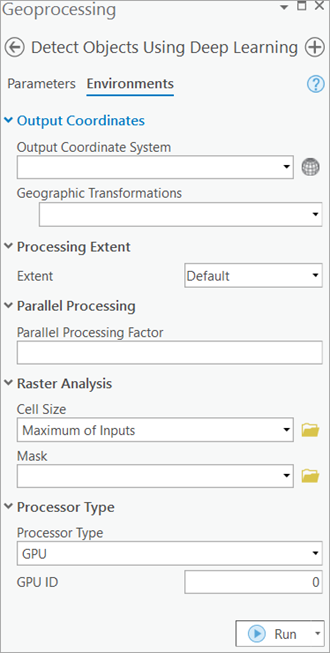
- [実行] をクリックします。
出力レイヤーがマップに追加されます。

- [ジオプロセシング] ウィンドの [ツールボックス] タブをクリックして [データ管理ツール] を選択し、[フィーチャ] のフィーチャのエンベロープ → ポリゴン (Feature Envelope To Polygon) ツールを参照します。

- [パラメーター] タブで、次のように変数を設定します。
- [入力フィーチャ] - ディープ ラーニングを使用して検出されたオブジェクトの出力を選択します。
- [出力フィーチャクラス] (必須) - 境界四角形内の検出オブジェクトを含む出力フィーチャクラスを設定します。

- [実行] をクリックします。
出力レイヤーがマップに追加されます。
